การสร้างพูลที่อยู่ IP
พูลที่อยู่ IP กำหนดช่วงที่อยู่ IP เพื่อใช้ในขณะกำหนดค่าอินเทอร์เฟซเครือข่ายของตัวควบคุมการจัดการแผงวงจรของเซิร์ฟเวอร์ของคุณ เมื่อปรับใช้รูปแบบเซิร์ฟเวอร์ที่เกี่ยวข้องแล้ว ที่อยู่ IP จะถูกจัดสรรจากพูลที่ระบุ และกำหนดให้กับเซิร์ฟเวอร์แต่ละเครื่อง
เกี่ยวกับงานนี้
ข้อมูลในตารางข้อมูลเครือข่ายโดยรวมบนกล่องโต้ตอบ พูลที่อยู่ IP ใหม่ คำนวณมาจากซับเน็ตมาสก์ที่ระบุและเกตเวย์หรือช่วงค่าเริ่มต้น คุณสามารถสร้างพูลที่มีขนาดต่างๆ ตามซับเน็ตมาสก์ที่ระบุ แต่ช่วงค่าพูลโดยรวมจะต้องไม่ซ้ำกันภายในโดเมนการจัดการ จากนั้นช่วงค่าก็จะถูกสร้างขึ้นจากช่วงพูลโดยรวม ช่วงค่าทั้งหมดต้องเป็นส่วนของเครือข่ายย่อยเดียวกัน และมีขอบเขตตามค่าจำกัดที่แสดงในตารางข้อมูลเครือข่ายโดยรวม
พูลและช่วงค่าจะมี Lenovo XClarity Administrator ขอบเขต ในระบบขนาดใหญ่ที่มีหลายอินสแตนซ์ของ XClarity Administrator สร้างพูลและช่วงค่าไม่ซ้ำกันสำหรับแต่ละ XClarity Administrator เพื่อป้องกันไม่ให้ที่อยู่ขัดแย้งกันและขัดแย้งกับเครื่องมือการจัดการ IP ที่มีอยู่ ช่วงค่ายังใช้ในการแบ่งโฮสต์อีกด้วย (เช่น ตามประเภทระบบปฏิบัติการ ประเภทปริมาณงาน และหน้าที่ทางธุรกิจ) และใช้ผูกกฎเครือข่ายองค์กร
ขั้นตอน
ปฏิบัติตามขั้นตอนต่อไปนี้ เพื่อสร้างพูลที่อยู่ IP
หลังจากดำเนินการเสร็จ
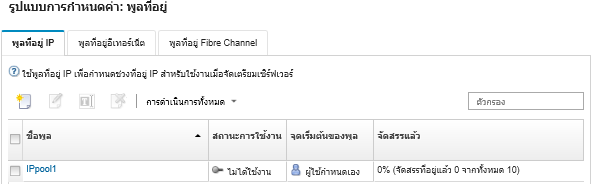
- ปรับเปลี่ยนพูลที่อยู่ โดยคลิกไอคอน แก้ไข (
 )
) - เปลี่ยนชื่อพูลที่อยู่ โดยคลิกไอคอน เปลี่ยนชื่อ
- ลบพูลที่อยู่ โดยคลิกไอคอน ลบ (
 )
) - ดูรายละเอียดเกี่ยวกับพูลที่อยู่ รวมทั้งการแมประหว่างที่อยู่เสมือนและพอร์ตของอะแดปเตอร์ที่ติดตั้งกับที่อยู่เสมือนที่สงวนไว้ โดยคลิกชื่อพูลในคอลัมน์ ชื่อพูล